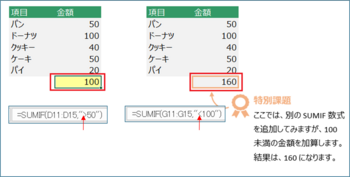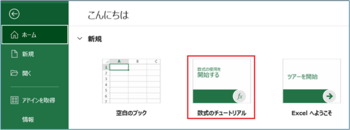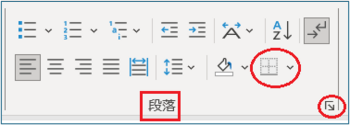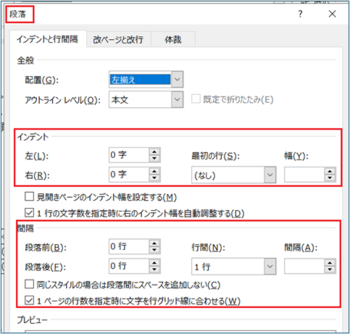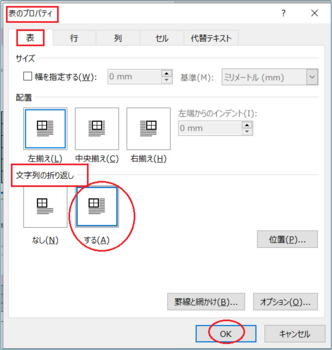前の10件 | -
関数の入力
〔関数の概要〕タブの下の方にとても大切なことが書いてあります。
セルの値を手入力する(定数、といいます)か、セルをクリックするか(セルの値を参照、と言います)によって
結果が違うことがあるので、数式を作っているときは手入力しないでそのセルをクリックしましょう、というです。
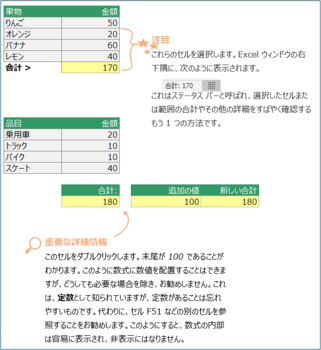 今、「合計」のセルの下のセル「180」をクリックすると数式バーにはこのように表示されます。
今、「合計」のセルの下のセル「180」をクリックすると数式バーにはこのように表示されます。これは、〔F51〕のセルに〔100〕と入力してあるので数式を作る場合にあ、〔100〕を定数として手入力した、と言う意味です。
では、
「追加の値」の下の「100」の数字を「200」に変えてエンターキーを押してみて下さい。
「合計」、「新しい合計」の数字はどのように変わりましたか?下図のようになったと思います。

![[喫茶店]](https://blog.ss-blog.jp/_images_e/51.gif) 数式を作っていく時には、セルの値は、数字を手入力ではなく、セルをクリックしていくことの重要さを覚えて下さいね!
数式を作っていく時には、セルの値は、数字を手入力ではなく、セルをクリックしていくことの重要さを覚えて下さいね!
「追加の値」の下の「100」の数字を「200」に変えてエンターキーを押してみて下さい。
「合計」、「新しい合計」の数字はどのように変わりましたか?下図のようになったと思います。

2024-04-22 23:30
演算子 [Sクラス(日曜日)]
エクセルで計算をするには、〔演算子〕と言われている、計算をするのに必要な記号を、キーボードから入力する必要があります。一般的なもので「加減乗除⇒+ - * /」、その他に「以上⇒>、以下⇒<、累乗^」などがあります。
〔加減乗除〕は、テンキーから入力できますが、その他のものは、キーボード本体から入力します。そうすると〔Shift記キー〕と一緒に押さないといけないものもあります。ご自分で良く使うものを整理しておきましょう。
左側の例題では、〔以上⇒>〕を、右側の課題では、〔以下⇒<〕の集計を要求しているので演算子の選択をちゃんとしていただくとうまくいくと思います。
2024-04-21 20:15
エクセル [講座補足]
エクセル、テンプレートの次の課題〔数式のチュウトリアル〕のシートー〔2⇒基本操作〕で詳しく〔関数の入力〕について解説しています。参考にしてみて下さい。
2024-04-11 12:18
ワードの初期設定と既定に設定 [Mクラス(月曜日)]
更に、〔既定に設定〕と言う事に一歩進むと、〔初期値〕を自分の都合の良い値にかえて、今後の文書に反映させることができると、など改めてお話しさせていただきました。
「こういう文書スタイルを確定したいんですけど」と迷ったら、、ご相談くださいな、何時でもお応えいたします!
これは、できます。大変ですけど、一ヵ所づつ数値・文字を入力し換えて、改めて〔規定に設定〕にして行けばいいわけですが・・・
難しいですが、「既定値に設定」したファイル「Normal.dotm」ファイルを削除する、と言うこともできます。
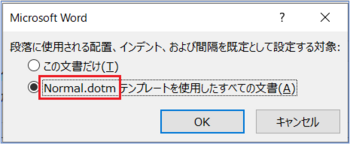
2024-04-08 20:48
パソコンのバッテリ [Sクラス(日曜日)]
今まで、ACアダプターは繋いで(充電をしながら)パソコンは使うもの、と言うように使っていましたが、
今日、お渡しした資料の様に、それも間違いではなく一般的な使い方で、スマホと同じように、バッテリーの使用状況を見ながら、充電する(ACアダプターを繋ぐ)ということもあり、ということを、改めて知りましたね。
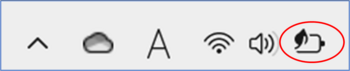 これは、もう充電量が少ない、状態です。
これは、もう充電量が少ない、状態です。充電が、100%に近ければ、黒い部分が多くなってきます。
私には、昔々長い車旅の時に苦い経験があります。
・日差しを受けた高温のところに置かない、
・布の下敷きなどの上でパソコン操作しない(パソコンの下には何も敷かない) などですね。
・お教室から帰ってきてから、ケースに入れたまま放置しておかない・・などなど・・・
2024-04-07 19:34
テキストの内容 [日記]
テキストを作るときに、「次は、こういう課題を取り上げよう」と思った時、そのことを説明し、私が思うやりたいことを盛り込むサンプルの内容を考えるのに一番苦労します。
幾つか利用できそうですので、そうだ、総仕上げにこれを使わせていただこう、と思いました。
作成者側(Microsoft側)の意図を読み解くのに「うぅ~ん」って言うようなところありますが、初回の〔エクセルへようこそ〕では、基本的なことがおさらいできると思います。
楽しみながら行ってみましょう。
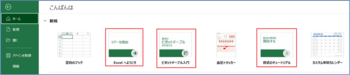
2024-04-05 11:22
桜 [日記]
パークの桜並木も、昨日、七分咲きかな、と思っていたら、今日は朝からの雨で散り始めました。曇り空で寒々としています。
2024-04-03 13:18
文書作成の基本 [Sクラス(日曜日)]
そうそう、もう一つ〔画像の取り扱い〕がありますね、これは次々回ぐらいに、画像だけで作るポスターか何かを作りながら、行う予定です。
・箇条書きのボタン
・インデントのボタン
・表を装飾する〔線種とページ罫線網かけの設定〕を表示する〔罫線ボタン〕
・〔段落ダイヤログ〕の表示ボタン
・インデントのボタン
・表を装飾する〔線種とページ罫線網かけの設定〕を表示する〔罫線ボタン〕
・〔段落ダイヤログ〕の表示ボタン
など、文書の体裁を整えるのに必要な物たちです。
ボタンに説明が無いので、判りにくいですが、改めてボタン(アイコン)をよく見直して、おさらいしてみていただければ嬉しいです。
ボタンに説明が無いので、判りにくいですが、改めてボタン(アイコン)をよく見直して、おさらいしてみていただければ嬉しいです。
2024-03-31 21:20
お彼岸の大掃除 [日記]
スッキリと片付いたお部屋で、しばしのんびり、お客様を待っている
朝の内は気持ちの良い青空でしたが、午後から一転俄かに掻き曇り、荒れたお彼岸でした。
2024-03-21 20:24
2024-03-18 [Mクラス(月曜日)]
自転車の方、電車の方、車の方、皆さん無事に帰られたでしょうか、心配していました、私はゾクゾク寒気がしてきて、しまった!、と思いましたが、無事通過しそうです。
何だか、納得がいかなかったこと、うまくいかなかったことなど、ありましたら、メールでお尋ねくださいな、
〔表〕も〔図形〕と同じように〔文字の折り返し〕があります。最初に作った時は、図形と同じように〔行内〕に作られます。なので、動かしているととんでもないところに飛んで行ってしまいます。
なので、作った表を〔文字の折り返し〕を〔する〕にしておくと簡単に動かすことができます。
①表を選択しておき⇒〔レイアウト〕⇒〔表〕グループの〔プロパティ〕⇒クリック
②開いた〔表のプロパティ〕で〔文字の折り返し〕を〔する〕にして〔OK〕
これで、表は自由に動きます。前後の文字列はそれなりに調整してください。
大丈夫かなぁ・・・
②開いた〔表のプロパティ〕で〔文字の折り返し〕を〔する〕にして〔OK〕
これで、表は自由に動きます。前後の文字列はそれなりに調整してください。
大丈夫かなぁ・・・
2024-03-18 21:20
前の10件 | -